การบล็อกบุคคลจะหยุดอีเมลของพวกเขาที่เข้ามายังกล่องจดหมายเข้าของคุณ และการรายงานอีเมลเป็นอีเมลขยะจะช่วยปรับปรุงประสบการณ์ Outlook.com ของคุณ
วิธีการบล็อกผู้อื่น
-
เมื่อต้องการบล็อกบุคคล ให้เลือกข้อความหรือผู้ส่งที่คุณต้องการบล็อก
-
จากแถบเครื่องมือด้านบน สุด ให้เลือก ... แล้วเลือก บล็อก > บล็อกผู้ส่ง
-
เลือก ตกลง ข้อความที่คุณเลือกจะถูกลบ และข้อความทั้งหมดในอนาคตจะถูกบล็อกจากกล่องจดหมายของคุณ
หมายเหตุ:
-
เมื่อต้องการยกเลิกการบล็อกผู้อื่น ให้เปิด รายการ บล็อกผู้ส่ง ของคุณ แล้วเลือก

-
ถ้าคุณยังคงได้รับอีเมลในกล่องจดหมายเข้าของคุณจากผู้ส่งที่คุณบล็อก ให้ดูที่ การรับอีเมลจากผู้ส่งที่ถูกบล็อกใน Outlook.com
รายงานอีเมลเป็นอีเมลขยะหรือสแปม
-
เลือกข้อความที่คุณต้องการรายงานเป็นอีเมลขยะ
-
จากแถบเครื่องมือด้านบนสุด ให้เลือก รายงาน > รายงานอีเมลขยะ
หมายเหตุ:
-
ถ้าคุณรายงานอีเมลเป็นอีเมลขยะโดยไม่ได้ตั้งใจ ให้ไปที่โฟลเดอร์ อีเมลขยะ ของคุณ เลือกข้อความและครั้งนี้เลือก รายงาน > ไม่ใช่อีเมลขยะ
-
ถ้าอีเมลยังคงถูกส่งไปยังโฟลเดอร์อีเมลขยะของคุณโดยความผิดพลาด ให้อ่าน จดหมาย ไปยังโฟลเดอร์อีเมลขยะโดยไม่ได้ตั้งใจ
-
อีเมลขยะจะถูกเก็บไว้เป็นเวลา 30 วันก่อนที่จะถูกลบโดยอัตโนมัติ
ตัวเลือกอื่นๆ ที่ช่วยเก็บอีเมลขยะหรือสแปมออกจากกล่องขาเข้าของคุณ
ขยายส่วนเพื่อเรียนรู้เพิ่มเติม
การทําเช่นนี้จะเป็นการบล็อกทุกคนยกเว้นทุกคนในรายชื่อผู้ส่งที่ปลอดภัยของคุณ อย่าลืมรวมทุกคนที่คุณต้องการฟัง
-
เปิดผู้ส่งและโดเมนที่ปลอดภัยของคุณ แล้วเลือก เพิ่ม
-
พิมพ์ที่อยู่อีเมลหรือโดเมนของที่ติดต่อของคุณและบุคคลอื่นที่คุณต้องการเพิ่ม แล้วกด Enter
-
ภายใต้ ตัวกรอง ให้เลือกจาก:
-
เชื่อถือเฉพาะอีเมลจากที่อยู่ในรายชื่อผู้ส่งและโดเมนที่ปลอดภัยของฉันและรายชื่อผู้รับจดหมายที่ปลอดภัยเท่านั้น
-
บล็อกสิ่งที่แนบมา รูปภาพ และลิงก์จากทุกคนที่ไม่ได้อยู่ในรายชื่อผู้ส่งและโดเมนที่ปลอดภัยของฉัน
-
-
เลือก บันทึก
ใช้ฟีเจอร์นี้เพื่อบล็อกบุคคลหรือองค์กร
-
เปิด ผู้ส่งและโดเมนที่ถูกบล็อก แล้วเลือก เพิ่ม
-
พิมพ์ที่อยู่อีเมลหรือโดเมนที่คุณต้องการบล็อก แล้วกด Enter
-
เลือก บันทึก
หมายเหตุ:
-
เมื่อต้องการเอาบุคคลออกจากรายการ ให้เลือก

-
คุณสามารถมีที่อยู่หรือโดเมนได้สูงสุด 1,024 รายการในรายการ ผู้ส่งที่ถูกบล็อก และ ผู้ส่งที่ปลอดภัย ถ้าคุณต้องการเพิ่มมากกว่านั้น ให้ลองบล็อกโดเมนแทนที่อยู่อีเมลแต่ละรายการ
-
กฎสามารถช่วยกรองคําบางคําที่มาจากที่อยู่อีเมลอื่นหรือที่อยู่อีเมลที่ซ่อนซ้ําๆ ได้
-
เปิดกฎ Outlook.com ของคุณ แล้วเลือก + เพิ่มกฎใหม่
-
ทุกกฎต้องมีอย่างน้อยสามอย่าง: ชื่อ เงื่อนไข และการกระทํา
กฎยังสามารถประกอบด้วยข้อยกเว้นของเงื่อนไข คุณสามารถเพิ่มเงื่อนไข การกระทํา และข้อยกเว้นได้หลายข้อในแต่ละขั้นตอน โดยเลือก เพิ่มเงื่อนไขเพิ่มการกระทํา และ เพิ่มข้อยกเว้น
ตัวอย่างเช่น เมื่อต้องการสร้างกฎที่จะลบอีเมลทั้งหมดที่มีคําว่า "weather" ในชื่อเรื่อง:
ชื่อ = "Weather"; เงื่อนไข = เรื่อง ประกอบด้วย "สภาพอากาศ"; การกระทํา = ลบเคล็ดลับ:
-
กฎจะทํางานเฉพาะกับอีเมลในกล่องจดหมายเข้าของคุณเท่านั้น
-
ถ้าคุณไม่ต้องการให้เรียกใช้กฎอีกหลังจากเรียกใช้กฎนี้แล้ว ให้เลือกกล่องกาเครื่องหมาย หยุดประมวลผลกฎเพิ่มเติม สําหรับข้อมูลเพิ่มเติม ให้ดู หยุดการประมวลผลกฎเพิ่มเติมใน Outlook.com
-
คุณสามารถสร้างกฎเพื่อเก็บที่อยู่อีเมลของคุณเองเมื่อใช้บนเว็บไซต์อื่น เรียนรู้เพิ่มเติม
-
-
กด บันทึก เพื่อสร้างกฎของคุณ
เมื่อคุณโพสต์ไปยังกระดานข้อความ กลุ่มข่าวสาร ห้องสนทนา หรือเว็บไซต์สาธารณะอื่นๆ ให้สะกดที่อยู่อีเมลทั้งหมดของคุณ ตัวอย่างเช่น chesterbeane AT outlook DOT com ด้วยวิธีนี้ บุคคลสามารถแปลที่อยู่ของคุณได้ แต่โปรแกรมอัตโนมัติที่ผู้ส่งสแปมใช้มักจะไม่สามารถทําได้
ผู้ส่งสแปมจะรวยเมื่อผู้คนซื้อ "ผลิตภัณฑ์" ของพวกเขา อย่าตอบกลับสแปม (ถึงแม้จะยกเลิกการสมัครสมาชิก) ซื้ออะไรก็ได้จากธุรกิจที่ไม่คุ้นเคย หรือยินยอมที่จะถือหรือโอนเงินให้ทุกคน โปรดระวังข้อความที่ดูเหมือนมาจาก Microsoft และที่ขอรหัสผ่านของคุณ หรือคุกคามให้ปิดบัญชีของคุณ หรือทําให้รหัสผ่านของคุณหมดอายุ มันเป็นเท็จ
คุณสามารถลดความเสี่ยงของคุณได้อย่างมากจากแฮกเกอร์ ไวรัส และหนอนไวรัส ถ้าคุณมีไฟร์วอลล์ ทําให้ซอฟต์แวร์ Windows และ Microsoft 365 ของคุณทันสมัยอยู่เสมอ และติดตั้งซอฟต์แวร์ป้องกันไวรัสและป้องกันสปายแวร์ (และอัปเดตทั้งหมดเป็นประจํา)
หากคุณต้องการหยุดรับจดหมายข่าวหรือโปรโมชัน คุณสามารถยกเลิกการสมัครสมาชิกจากกล่องขาเข้าของคุณได้
-
ในกล่องขาเข้าของคุณ ให้เลือกจดหมายข่าวหรืออีเมลส่งเสริมการขาย
-
ที่ด้านบนของบานหน้าต่างการอ่าน ให้เลือก ยกเลิกการสมัครสมาชิก
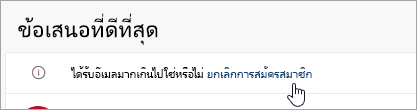
เมื่อคุณซื้อสินค้าทางออนไลน์ บางครั้งบริษัทอาจเลือกทำเครื่องหมายในกล่องเครื่องหมายก่อนเพื่อระบุว่าคุณพอใจที่จะขายหรือให้ที่อยู่อีเมลของคุณแก่ผู้ที่เกี่ยวข้อง ถ้าคุณไม่ต้องการรับอีเมลจากบริษัทเหล่านั้น ให้ตรวจสอบให้แน่ใจว่าคุณล้างกล่องกาเครื่องหมายแล้ว
หลีกเลี่ยงการโพสต์ที่อยู่อีเมลของคุณบนเว็บไซต์เครือข่ายสังคม ไดเรกทอรี อินเทอร์เน็ต ขนาดใหญ่ หรือไซต์การโพสต์งาน อย่าแม้แต่โพสต์บนเว็บไซต์ของคุณเอง เว้นแต่คุณจะปลอมตัวตามที่อธิบายไว้ใน "ปลอมที่อยู่อีเมลของคุณ" ด้านล่าง
เมื่อคุณลงชื่อสมัครใช้บริการทางเว็บ เช่น ธนาคาร การช็อปปิ้งหรือจดหมายข่าว โปรดอ่านนโยบายส่วนบุคคลอย่างรอบคอบก่อนที่คุณจะเปิดเผยที่อยู่อีเมลของคุณ เพื่อไม่ให้คุณยินยอมที่จะแบ่งปันข้อมูลที่เป็นความลับโดยไม่เจตนา
นโยบายความเป็นส่วนตัวควรระบุข้อกําหนดและสถานการณ์ที่เกี่ยวข้องกับว่าไซต์จะแชร์ข้อมูลของคุณอย่างไรหรืออย่างไร หากเว็บไซต์ไม่โพสต์นโยบายความเป็นส่วนตัว ให้พิจารณานําธุรกิจของคุณไปไว้ที่อื่น
หัวข้อที่เกี่ยวข้อง
บล็อกผู้ส่งหรือยกเลิกการบล็อกผู้ส่งใน Outlook ใหม่
ผู้ส่งที่ปลอดภัยใน Outlook.com
ยังต้องการความช่วยเหลือหรือไม่
|
|
เมื่อต้องการรับการสนับสนุนใน Outlook.com ให้คลิก ที่นี่ หรือเลือก ความช่วยเหลือ บนแถบเมนูแล้วใส่คิวรีของคุณ ถ้าการช่วยเหลือตนเองไม่สามารถแก้ไขปัญหาของคุณได้ ให้เลื่อนลงไปที่ ยังต้องการความช่วยเหลือใช่ไหม และเลือก ใช่ หากต้องการติดต่อเราใน Outlook.com คุณจะต้องลงชื่อเข้าใช้ ถ้าคุณไม่สามารถลงชื่อเข้าใช้ได้ ให้คลิกที่นี่ |
|
|
|
สําหรับความช่วยเหลืออื่นๆ เกี่ยวกับบัญชี Microsoft และ การสมัครใช้งานของคุณ ให้ไปที่ ความช่วยเหลือเกี่ยวกับบัญชีและการเรียกเก็บเงิน |
|
|
|
เมื่อต้องการรับความช่วยเหลือและแก้ไขปัญหาผลิตภัณฑ์และบริการอื่นๆ ของ Microsoft ให้ ป้อนปัญหาของคุณที่นี่ |
|
|
|
โพสต์คําถาม ติดตามการสนทนา และแชร์ความรู้ของคุณในชุมชน Outlook.com |











